海康存储私有网盘 —HIKSEMI G1 MASTER记忆大师
随着社会的快速发展,各个行业领域甚至于我们个人都进入到了大数据时代。日常生活里,你是否同样面临着这样的烦恼:手机电脑空间的不足、存储U盘经常失踪重要资料说丢就丢、网盘APP不开会员上传下载速度让人头大……
有数据的存在,数据存储自然而然应运而生。海康威视旗下海康存储发布了一台可以解决我们面临数据“大爆炸”时代的数据存储问题,这台神秘的个人私有网盘就是目前正在小米有品进行众筹的——NAS云存储G1 MASTER。这次很荣幸受到厂家的邀请来对这台记忆大师进行评测,让我们一起来揭开它神秘的面纱吧!
【G1 MASTER开箱实拍】
快递包装严严实实,内里厂家贴心填充很多泡沫以起到缓冲作用
上面用减震气泡袋包裹的是希捷酷狼4T硬盘,下面就是我们的主角G1 MASTER。
黑色的包装盒简单明了,印着产品外形图和G1字样
包装盒背面印着产品真身的背面构造和产品型号参数及厂商信息
打开包装盒,此时惊喜拉满,简单的卡片带着满满的谢意,米粉热泪盈眶中…
内包装盒打开,一目了然:一台NAS主机、一个电源适配器、一根网线和一本说明书
主机深灰色沉稳大气,配以两侧明黄色撞色,颜值分拉满。机身采用6系铝合金材质,
用料厚实,手感一流的同时又兼顾耐久实用性。主机面板上方印有DESIGNED BY HIKSEMI,正前方是HIKSEMI的Logo
主机右侧是安装硬盘的托架,左侧的黄色三角居然是开关键,可以说设计师很是别出心裁了,旁边还能看到里边的散热风扇
底部是纯黑色,四角都有防滑减震垫,中间是一张型号和参数的标签
主机后方是各类接口,在这里照片中给大家进行了标注
【安装】
首先安装硬盘,打开右侧锁扣后就可以取出硬盘托架,无螺丝免工具拆装,抽屉式设计非常方便,两侧对应散热孔
脚垫+胶圈+弹臂,三重保险为硬盘保驾护航
取下两侧锁条,把硬盘对准孔位卡好后再装上锁条即可,G1的硬盘托架兼容性很高,除3.5寸硬盘外,还预留了2.5寸硬盘孔位,支持使用者多方需求。如果用户家里无硬盘,也可购买含有硬盘的套餐,希捷酷狼的硬盘还额外配有数据救援的增值服务。本次安装我使用的是希捷酷狼4T硬盘,该硬盘因为高性能高性价比的特质在NAS的使用中非常常见
硬盘安装完成之后开始给NAS连接网线和电源线,网线一头插在主机LAN端口,另一头插在路由器端口上
接通电源之后,长按左侧黄色电源键开机(关机也是长按),下方的条形灯带又给G1的颜值加了不少分。指示灯状态是红灯表示NAS未激活,黄灯常亮表示网盘已激活,处于正常工作状态。满满的科技感真的令人耳目一新。同时,从APP里还可关闭灯带功能。
【G1 MASTER使用测试—手机篇】
1、安装就绪之后准备开机运行,首先根据说明书指示从手机应用商店或者直接扫描说明书上的二维码下载名为“海康智存”的APP,之后打开APP根据提示完成注册登录(手机号、微信等都可作为账号)。登录完成后根据APP提示准备设备,此时手机和NAS确保使用同一个网络即可开始搜索完成绑定及网盘激活,网盘激活后灯带黄灯常亮
2、绑定完成后即可进入到APP主页面,顶部是搜索栏,日常用来搜索储存在NAS里的所有文件,方便快捷;主页面最醒目的是常用的照片和视频备份功能;中间智能生活模块里用来安装一些实用的扩展插件以便用于G1各种功能的使用。下方显示最近同步NAS的备份记录,快捷文件夹里是用来上传数据时快速地创建一些文件夹,步骤指示清晰易懂
3、介绍完主页面,然而此时还不能上传文件。敲黑板划重点,NAS里安装的新硬盘需要先进行格式化才能使用,路径为{我的-设备管理-存储管理},所以自备硬盘的用户需要提前备份好自己原有的数据以免格式化之后之前的数据丢失。格式化完成后即可在如图页面看到硬盘的可用空间
在{我的}界面里,除了中间部分醒目的功能外,下方设备管理、设置和帮助及反馈我来带大家大致了解一下:
设备管理模块可以看到NAS运行状态以及一些网络设置所需要的功能,这里值得表扬的地方在于G1配备了UPS不间断电源功能,在日常使用中避免了因异常断电导致数据丢失的问题。
在帮助与反馈里可以看到NAS使用过程中常见的问题以及用户随时可以进行意见反馈
4、中间“文件”模块里是用来上传文件的通道,从这里可以把手机里的文件以加密的形式传输到NAS里,如图所示可以分类上传也可一键全部上传,同理也可远程下载存储在NAS上的文件(NAS需是开机状态);
在这里可以看到空间选项里分为三部分,通用空间、加密空间和共享空间。日常上传文件时可以选择直接放到通用大空间里,需要保护的隐私数据可以选择上传到通过密码才能进入的加密空间,想要和亲友共享的一些照片以及工作中和同事需要共用的文件此时可以选择上传到共享空间里。G1 MASTER真的是在用心满足用户的多方位需求。
首次测试选择上传了四五十张照片和视频,可以说是几秒内完成,无线网状态下测试数据如图,平均上传速度在3M/s
5、下面来测试主页面里NAS的备份功能,我选择了备份照片、视频和手机通讯录:
备份手机通讯录之后再有新的联系人添加NAS就会自动备份上,再也不用担心因手机遗失或损坏造成通讯录数据丢失了,可随时在APP里选择恢复手机端通讯录
手机相册一键选择,NAS备份时会自动把照片和视频分类归档,非常便捷。测试时我手机中有500多个照片和视频,全部备份完成大概用了6分钟;
备份完成后点击照片选项进入,分为时光轴和相册浏览,相册里的惊喜来了,G1的照片管理功能诠释了什么是MASTER级别,它可以智能识别人脸、动物、风景等照片并自动分类,方便用户浏览和查找照片,人脸识别准确率据介绍已高达99.18%,我戴着口罩的照片也被准确归类到我的人脸分类下;同时也可以根据地点信息浏览照片
整体使用有点类似于QQ空间的相册功能,但智能元素添加的非常到位
同时,APP里有个名为宝宝相册的插件,在里边可以专门上传宝宝从小到大的影像生成成长轨迹。解决了日常新手爸妈手机存储空间不足的问题,再也不用因为空间不足而忍痛删除一些照片来释放内存了,有了这台NAS,以后宝宝照片随时上传,想看就看
6、现在手机里常用的云盘都有文件分享功能,这台G1肯定也不例外,操作简单易懂,选中要分享的文件点击分享即可,真正实现即传即用。同时,它也具备其他网盘的分享时效和私密分享功能,如图:
好友收到分享链接后直接点击链接进去输入密码即可查看或下载分享的文件,同时你的好友也可以通过下方的分享选项再次分享给别的好友
【G1MASTER使用测试—电脑篇】
G1 MASTER除了可以通过手机操作管理各类文件外,同样也支持电脑客户端使用。电脑安装客户端之后,从手机海康APP可以直接扫码把同步账号登录到PC客户端
PC客户端界面更加简洁易懂,用户可直接实现上手操作。同时,PC客户端可作为电脑资源管理器直接使用,可实现和电脑双向复制粘贴传输文件;
上传下载文件以及分享功能与手机操作基本一致,这里就不多做赘述了。
手机端和PC端兼具回收站功能,删除的文件都可从回收站完成恢复。
我用一个大小为6.48GB的游戏文件进行了局域网的上传和下载速度测试,速度基本算稳定,上传平均速度在110-120MB/s,下载平均速度在90-100MB/s。如图:
重要的一点是,PC客户端也具有文件自动备份功能,选择添加日常需要同步的文件夹,PC端会开始自动备份,备份完成后选中的文件夹以后有更新时,NAS里就会自动同步更新,实现了公司和家两处合一的高效办公模式,非常适合经常需要从公司带大量数据资源回家工作的上班族
同时,G1 MASTER做到了手机与电脑双重保险的功能,PC端页面右下角的安全锁,上锁之后即可以保证数据隐私又不会影响文件的上传下载进度。用户再次返回时,只需用手机端再次扫码确认解锁即可,如图:
另外,G1 MASTER还可映射为网络驱动器使用,添加完成后就可以像管理本地硬盘一样操作NAS里的文件了
【G1 MASTER-用户关心的小细节】
测试这台NAS运行八个小时后,和大家反馈一下我比较在意的几个问题:
运行声音:测试过程中主机一直放在我的手边,全程只有较小的散热风扇转动的声音,屋里开启空调后甚至空调出风声盖过了NAS的运行声音。用户在日常的使用中不用担心G1
MASTER会发出较大噪音从而对专心工作造成干扰。
运行温度:主机表面无温度升高,从安装到测试结束,我用手摸了很多次,一直没有发热现象出现;APP设备状态里显示NAS内部温度43℃,且一直保持较为平稳。基于主机设计两侧均为栅栏式构造 ,一侧进风一侧排风,散热问题完全不用担心。
运行能耗:在这台NAS的测试过程中,我一直插在测量插座上进行电量使用测试,在八个小时且中间穿插着数次文件上传和下载任务的运行时间里,最终测得G1 MASTER运行功耗为0.06kwh,按NAS 24小时正常运行来算,一年也只消耗80度左右的电量,所以用户在使用中可以大胆打消担心G1 MASTER耗电量过大的顾虑。
【小结】
这台G1 MASTER在本次测评中表现还是很优秀的,基础功能齐全外加一些额外的惊喜设计细节已经从很大程度上改变了我对以往传统NAS的认知。除了数据存储方便快捷之外,更重要的一点是,在这个信息泄露很严重的时代,拥有一台个人私有网盘显得尤为重要和珍贵。并且我相信海康公司后期一定会研发出更多有趣、有用的功能来为NAS的使用锦上添花。

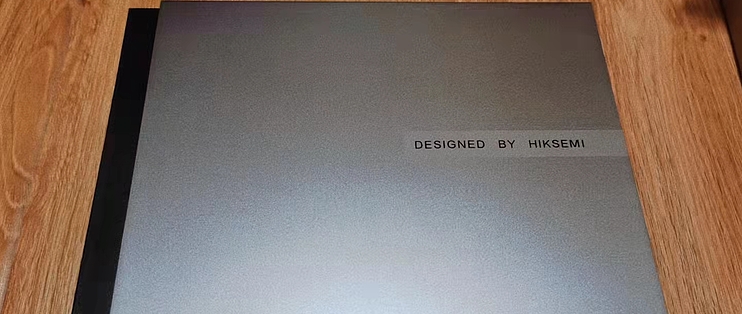


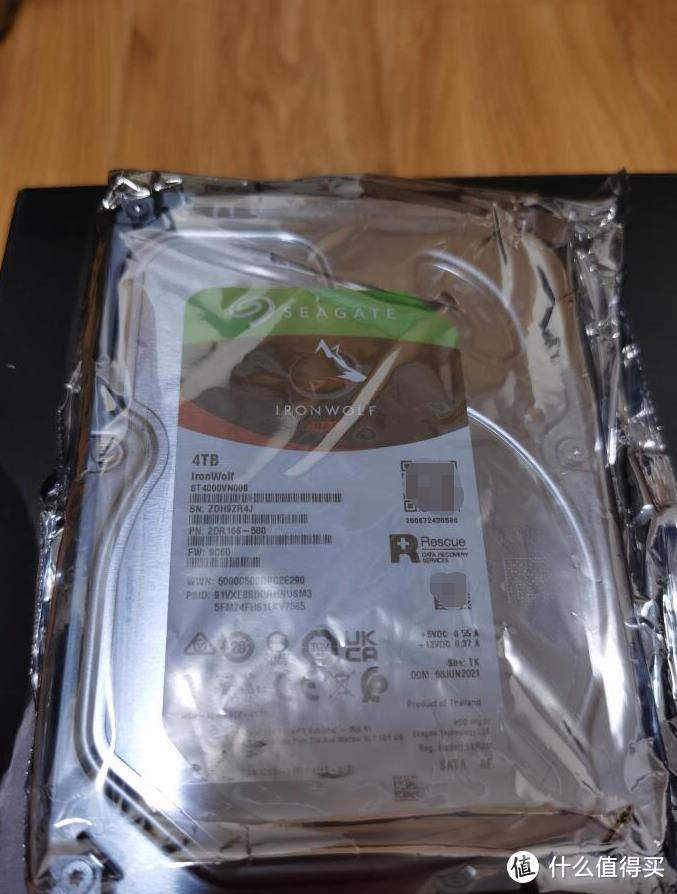
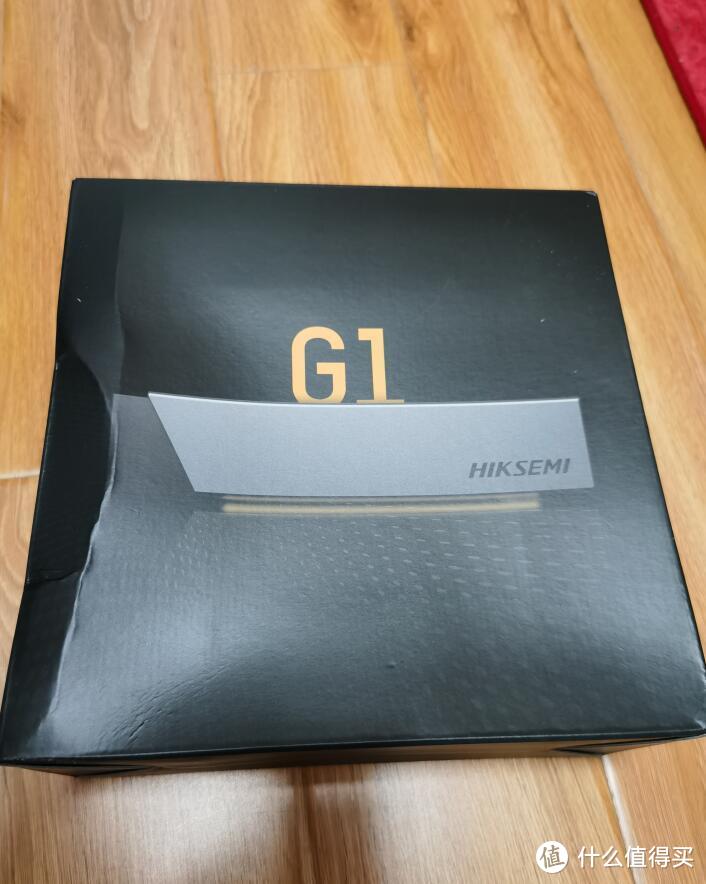



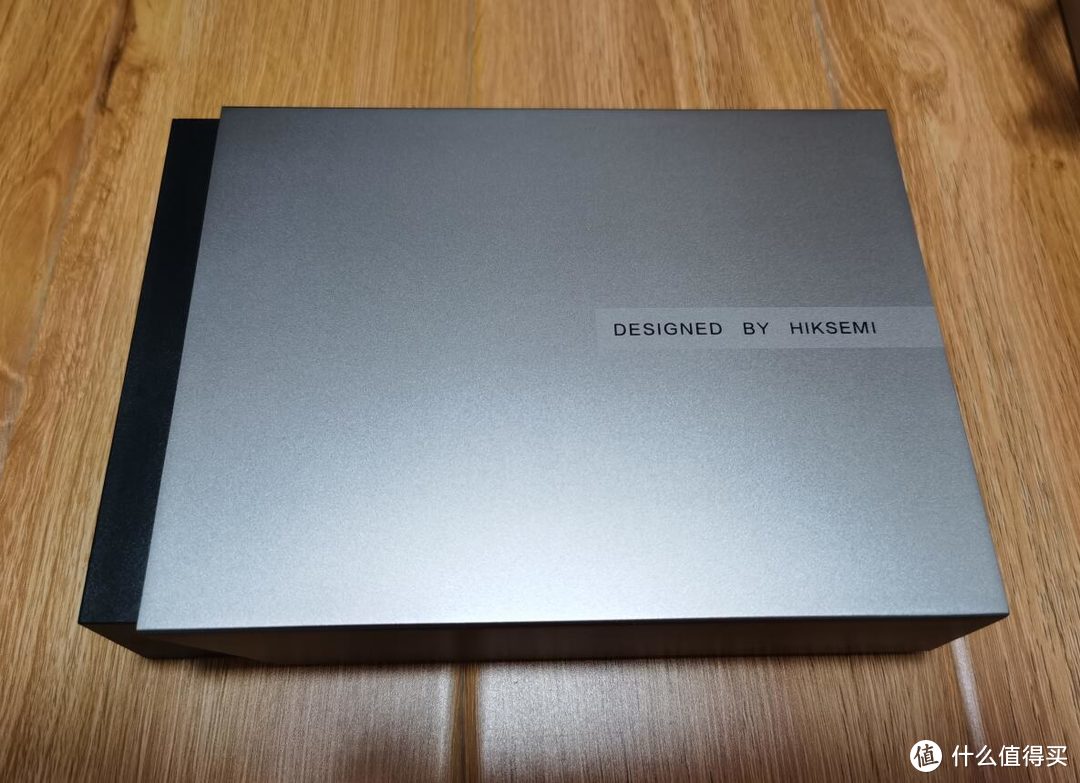











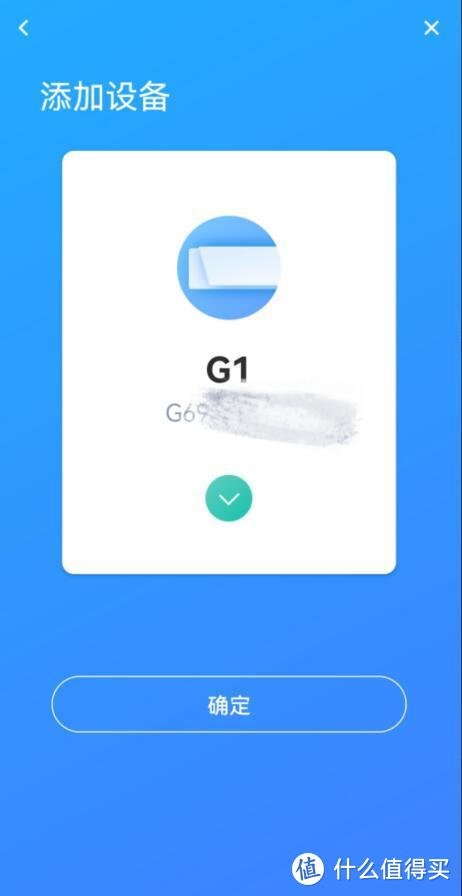
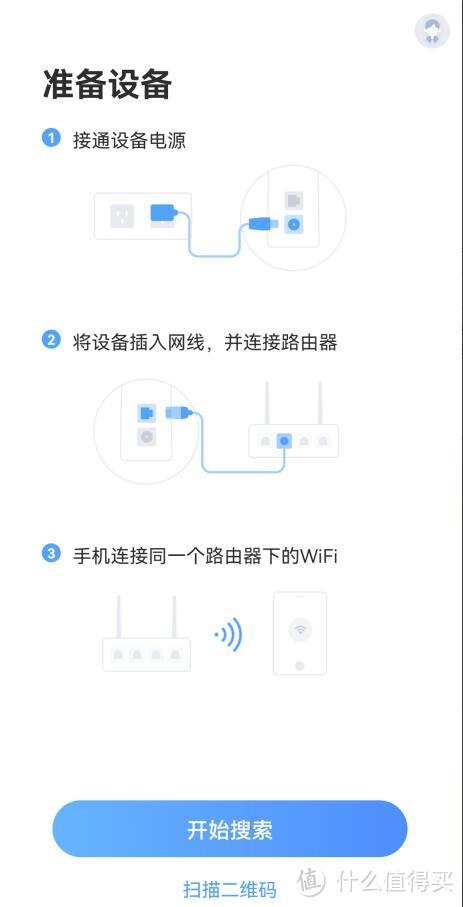
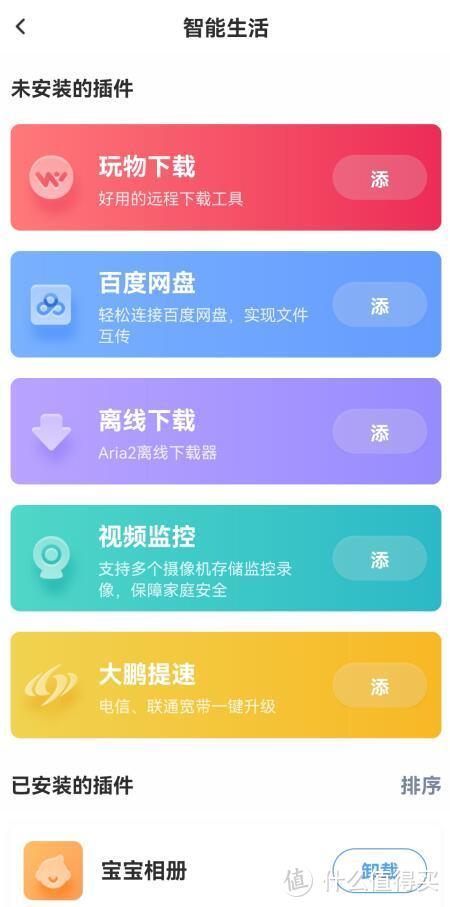

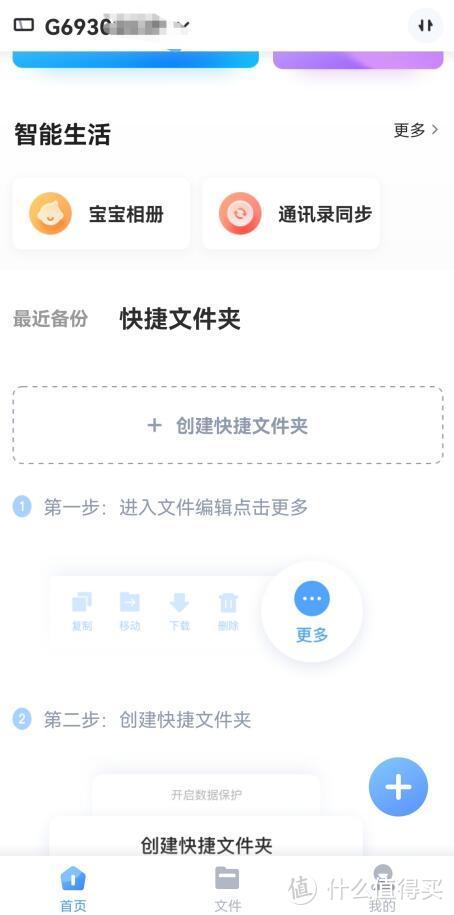
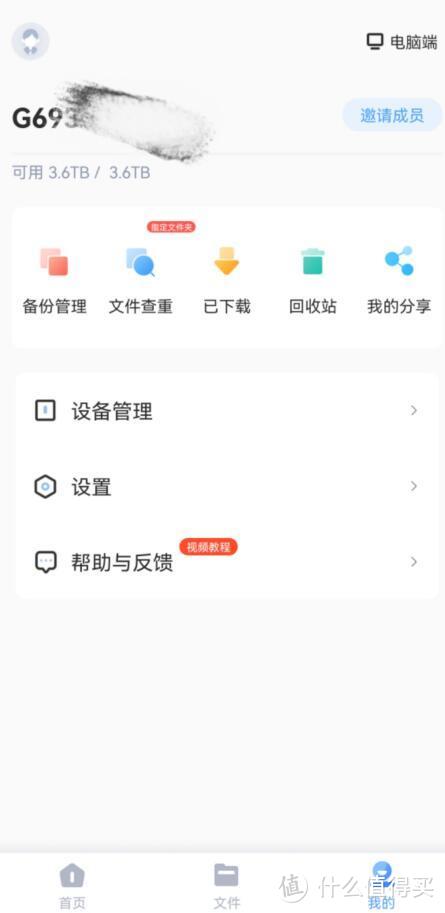
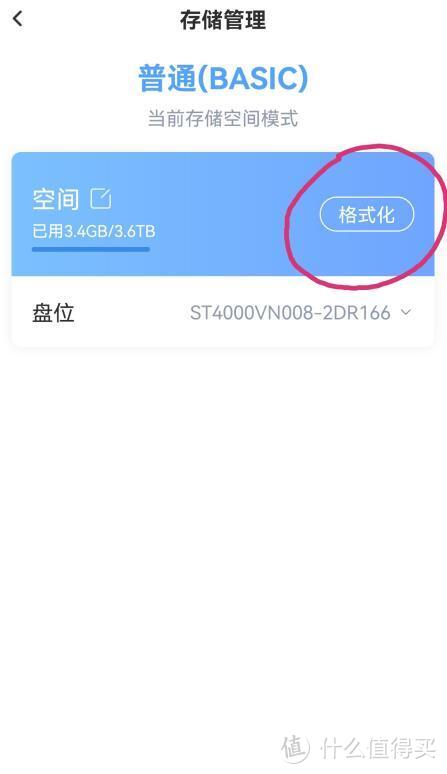
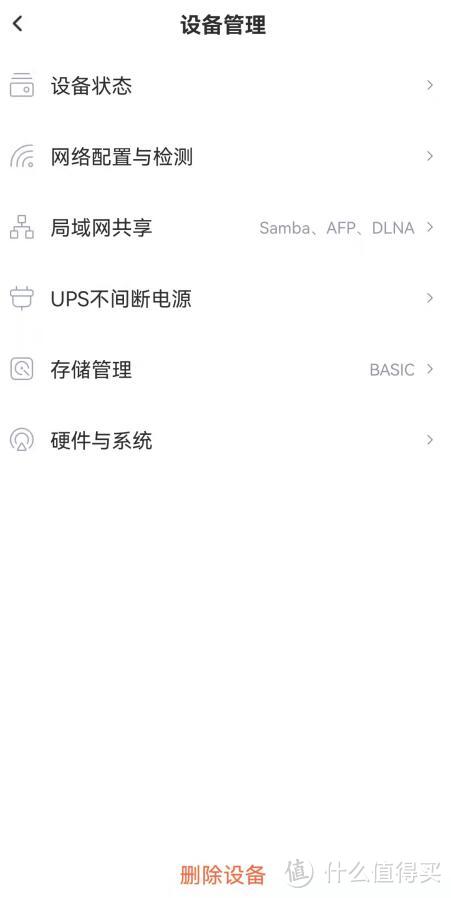
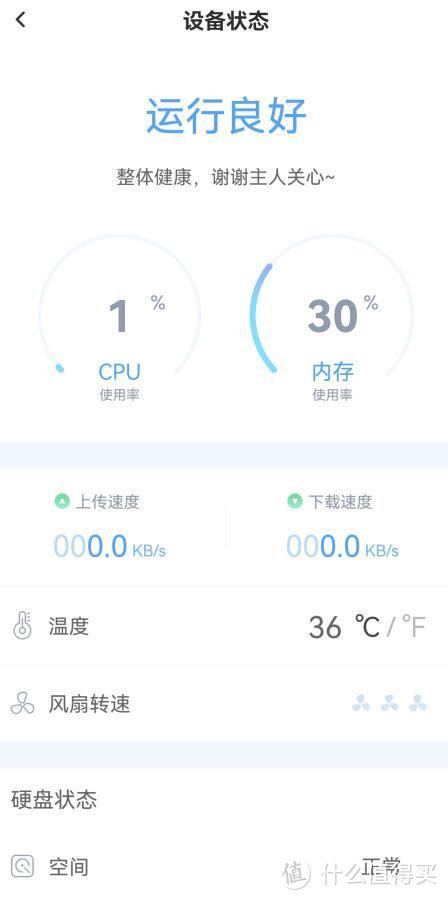
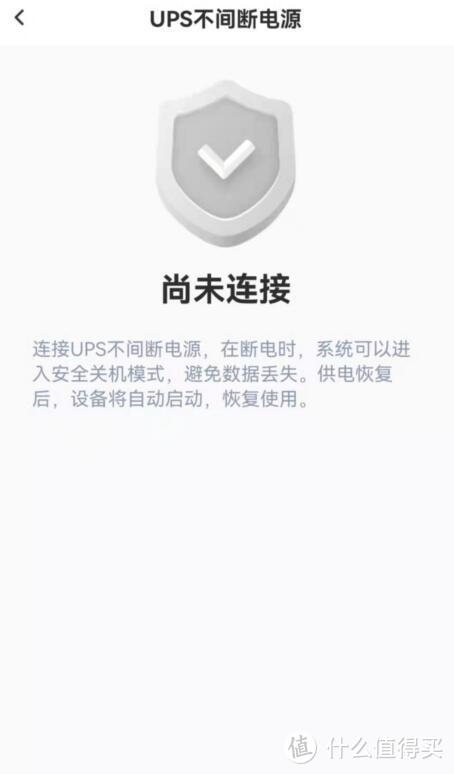
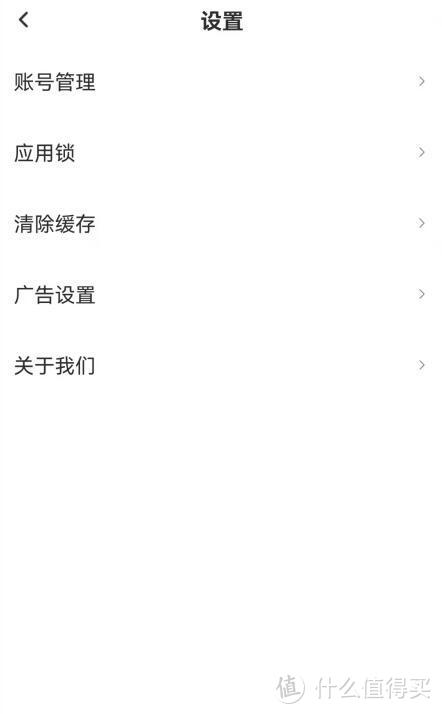
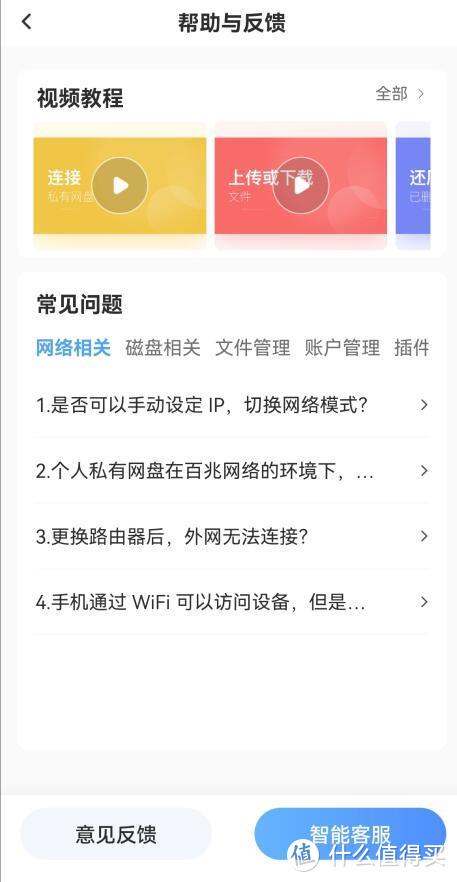
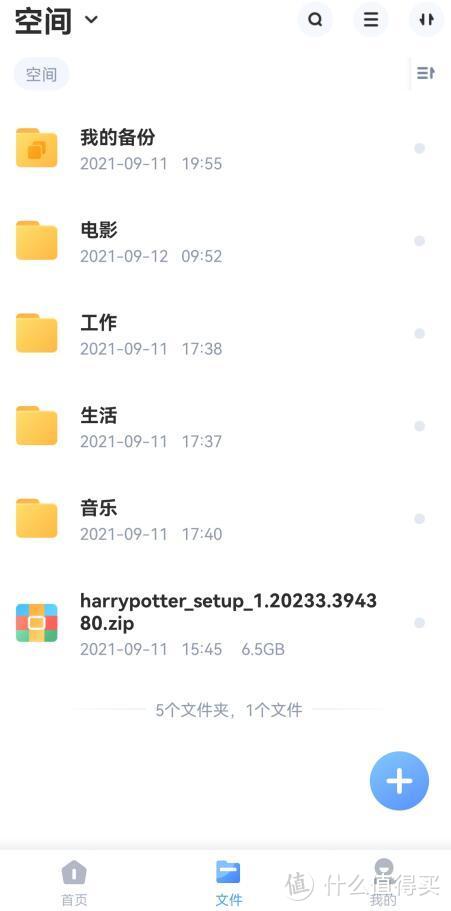
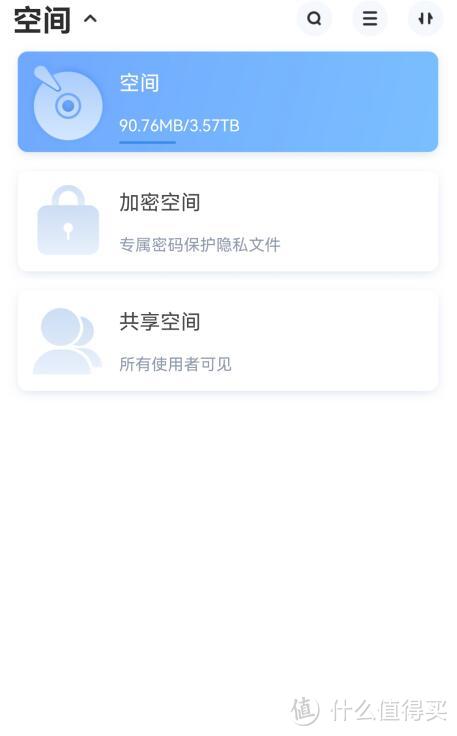
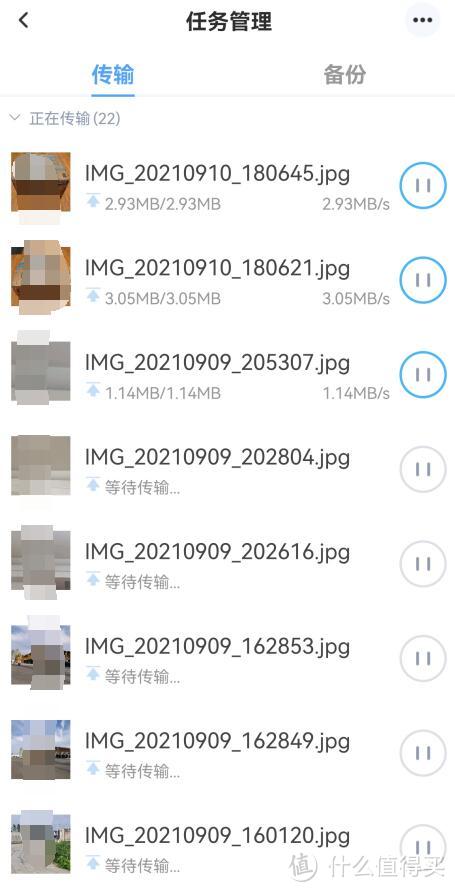


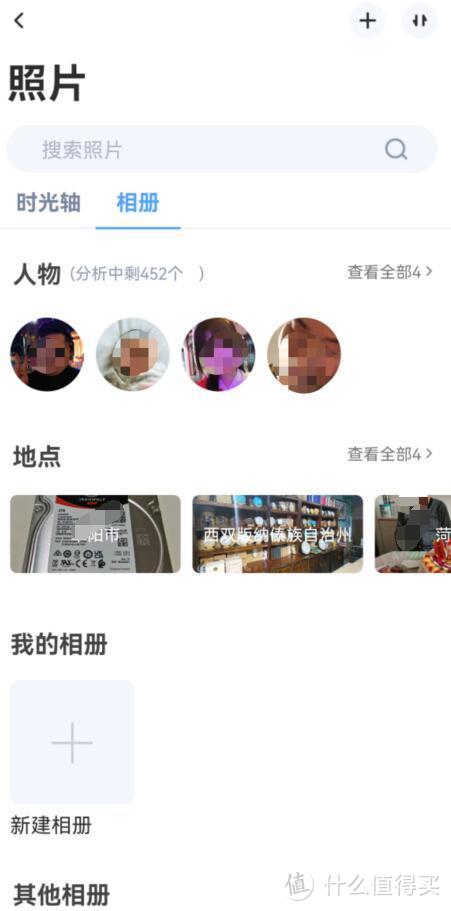
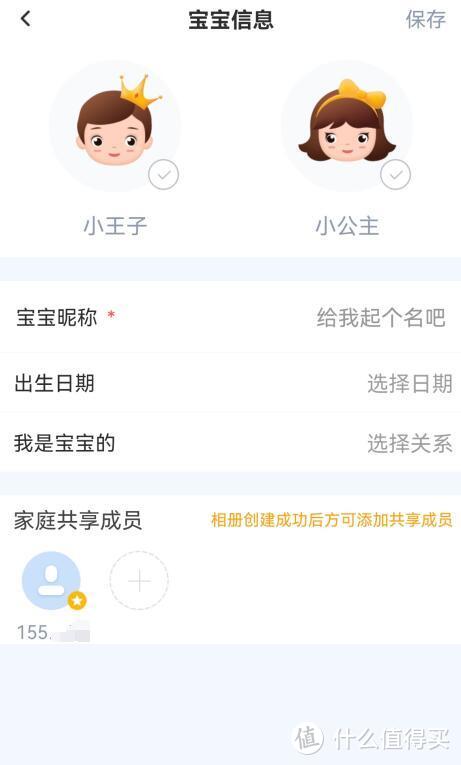
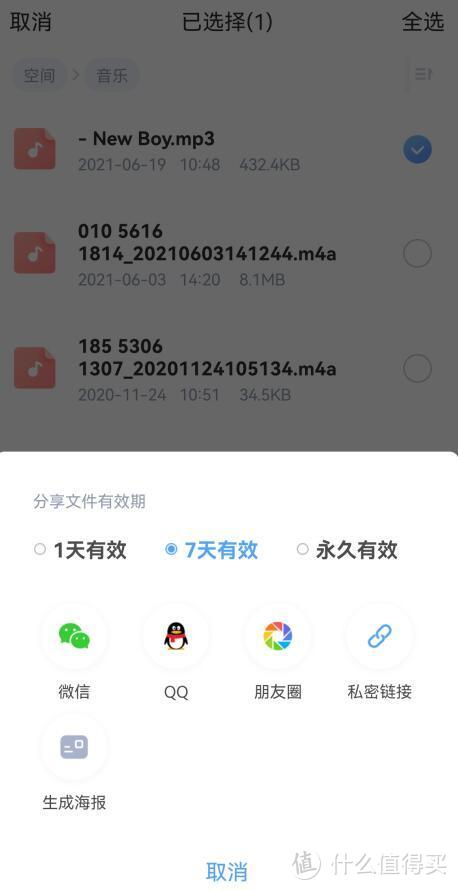
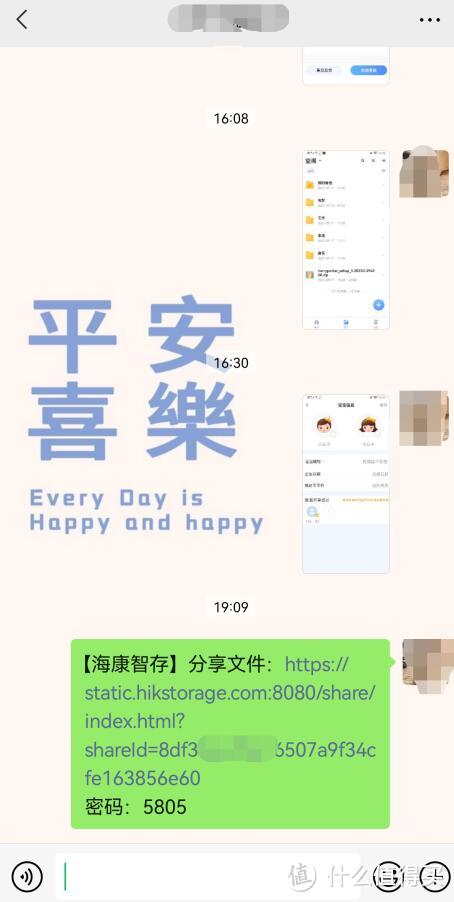
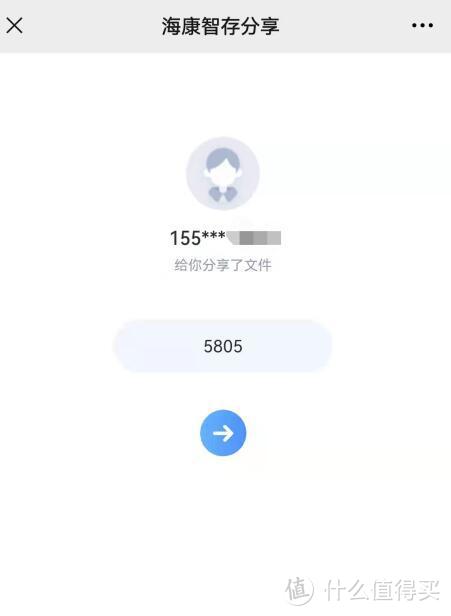

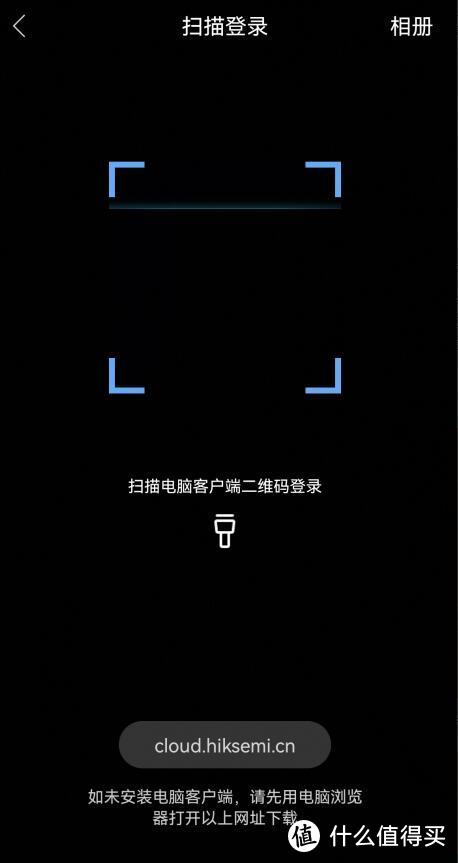
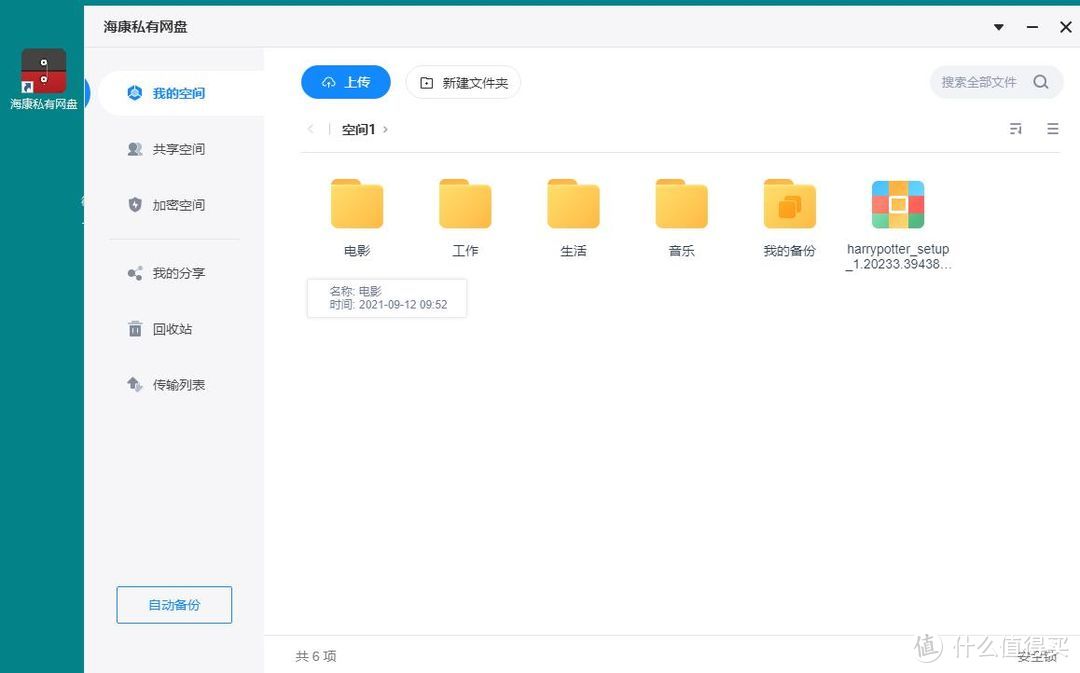
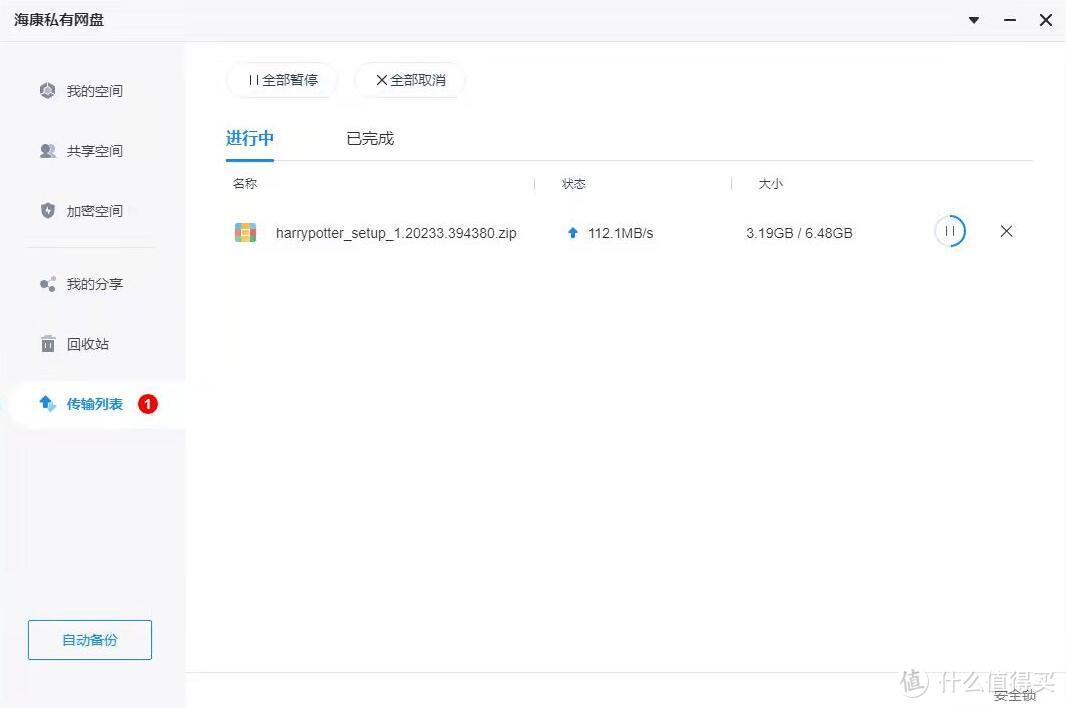
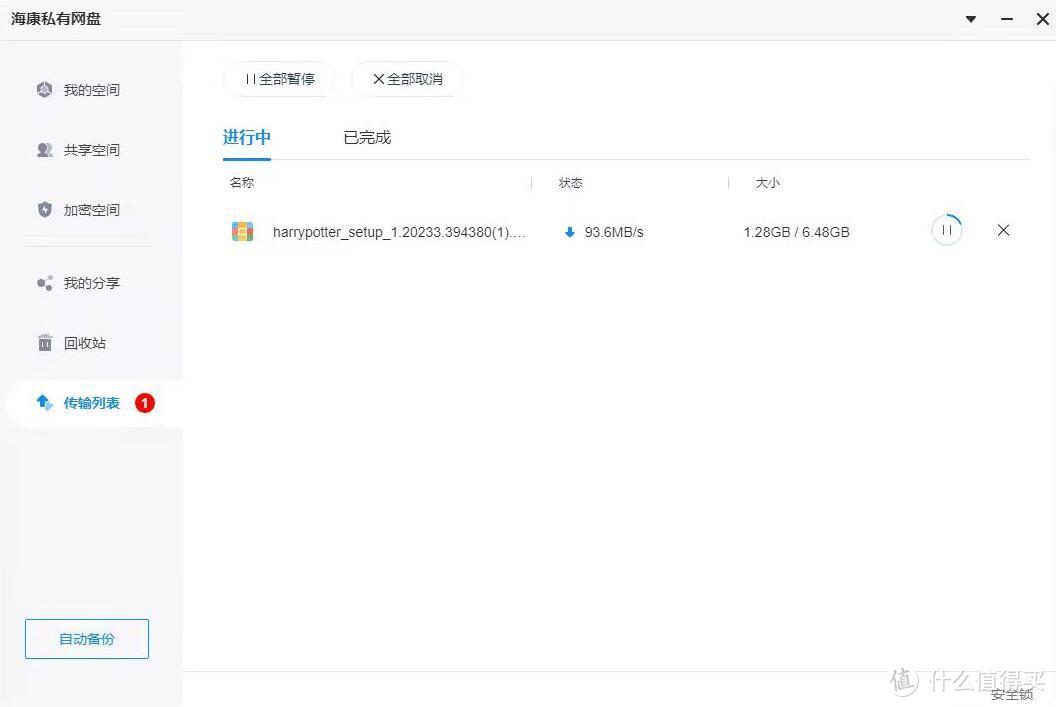
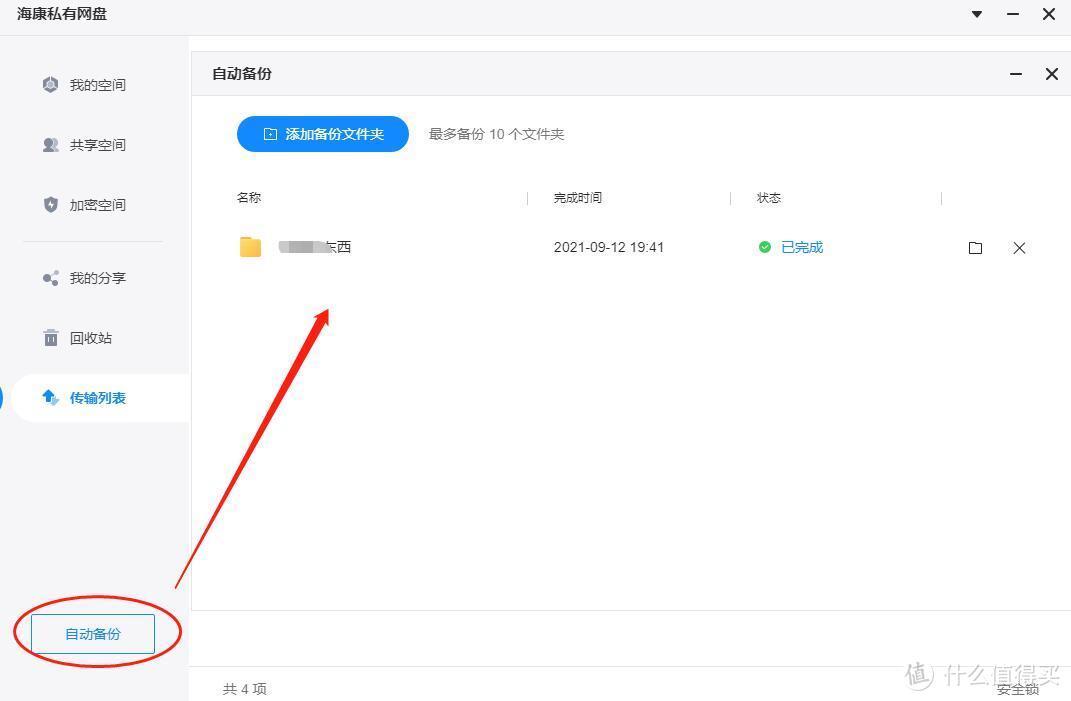
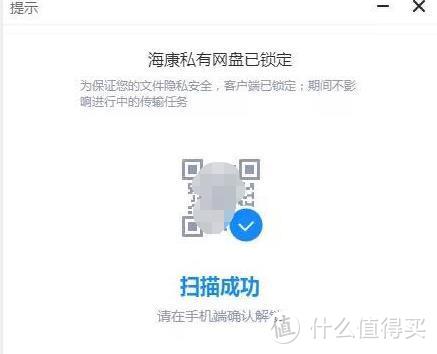
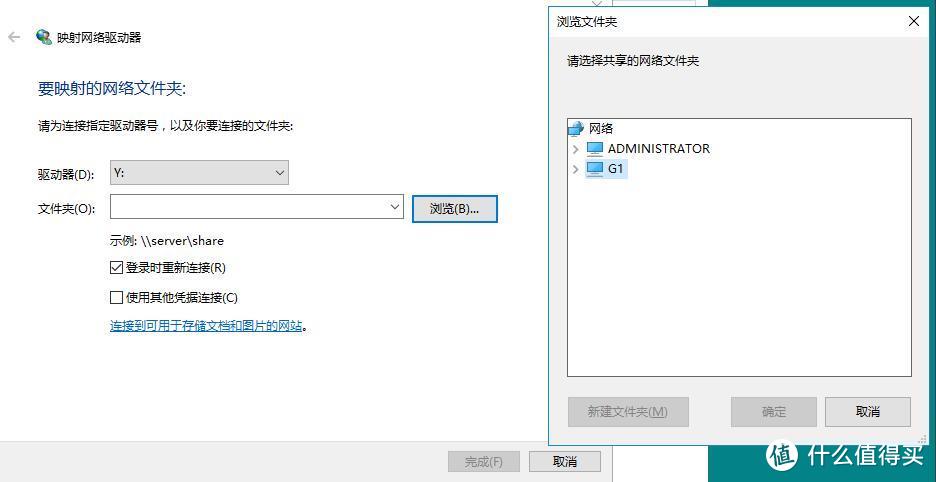
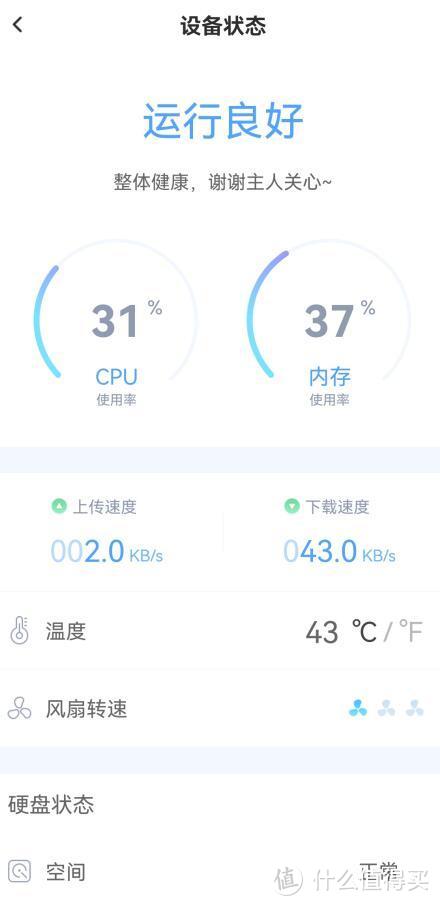




























































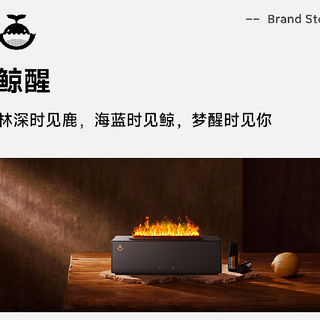































解毒药
校验提示文案
可乐咸了
校验提示文案
可乐咸了
校验提示文案
解毒药
校验提示文案